Cara menghentikan Notifikasi Pemberitahuan Windows 10 - 2020, Pemberitahuan adalah hal yang pasti ada di setiap versi Windows, mulai dari Windows XP hingga yang paling terbaru yaitu Windows10. Biasanya pemberitahuan pada Windows XP dan 7 mengindikasikan bahwa ada sesuatu yang terjadi misal Flashdisk sedang dicolok, komputer sedang melakukan Scanning virus / terjadi error pada perangkat sistem. Sedangkan mulai dari Windows 8.1 dan Windows 10 notifikasi menjadi hal yang berbeda karena OS ini sudah terintegrasi dengan Store App, social media dan XBOX live sehingga notifikasi pada windows 10 bisa jadi suatu hal yang kurang enak di lihat karena sangat banyak ^_^.
 |
| STOP NOTIFIKASI WINDOWS 10 |
Saya akan mencoba memberikan tips dan trik cara menghentikan notifikasi atau pemberitahuan yang ada di Windows 10. semoga dengan adanya tips dan trik ini kamu bisa nyaman menggunakan Windows 10 tanpa adanya gangguan. selamat menyimak!.
Windows 8.1 Notification
Sebelum kita membahas cara menonaktifkan notifikasi pada Windows 10, tidak ada salahnya jika kita bahas dulu cara menonaktifkan pemberitahuan di Windows8.11. Tekan Windows + S lalu ketik "Notification Settings". Pillih hasil pencarian yang pertama.
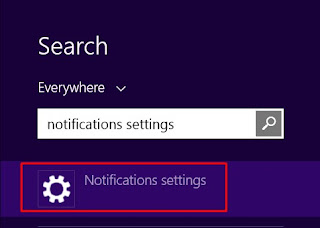 |
| klik pada hasil pencarian |
2. Selanjutnya kita akan masuk ke jendela pengaturan pemberitahuan (notification settings) . Kamu bisa melihat ada fitur yang bernama Quiet Hours, nah quiet hours inilah yang dapat menonaktifkan notifikasi pada Windows. Jadi kamu aktifkan menjadi "ON" dan atur waktunya selama 24 jam.
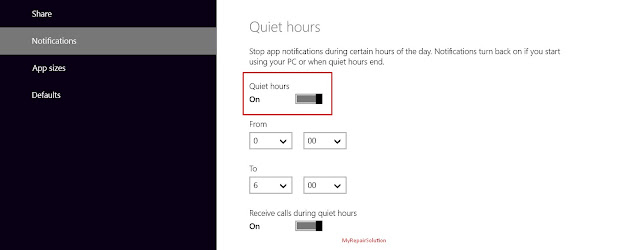 |
| aktifkan fitur quiet hours |
Nah, itulah cara menghentikan notifikasi pada Windows 8.1. Cukup mudah bukan ? dijamin selama 24 jam kamu tidak akan terganggu oleh pemberitahuan dari aplikasi yang tidak begitu penting.
Windows 10 Nofitications
Dengan kita memanfaatkan fitur yang sama yaitu Quiet Hours, dengan cara mengakses antara Windows 81 dengan Windows10 agak sedikit berbeda. Berikut penjelasan lengkapnya.Pertama, kita klik pada Action Center yang ada di sebelah kanan Taskbar kamu. Pada contoh gambar liat disebelah kanan bawah, tepat sebelum tombol untuk mengakses On-screen keyboard dan jam. Kalau untuk pengguna Tablet kamu bisa meletakan jari kamu kesebelah pojok kanan dari layar tablet kamu dan silahkan geser ke sebelah kiri untuk membuka Action Center.
Klik "Expand" untuk melebarkan tombol untuk mendapatkan daftar lengkap dari pengaturan yang ada.
 |
| klik tombol expand |
Sekarang klik pada "Quiet Hours" untuk bisa mematikan semua notifikasi pemberitahuan. Kalau kamu mau mendapatkan notifikasi kembali, tinggal kamu klik tombol yang sama dan notifikasi pun bisa muncul kembali.
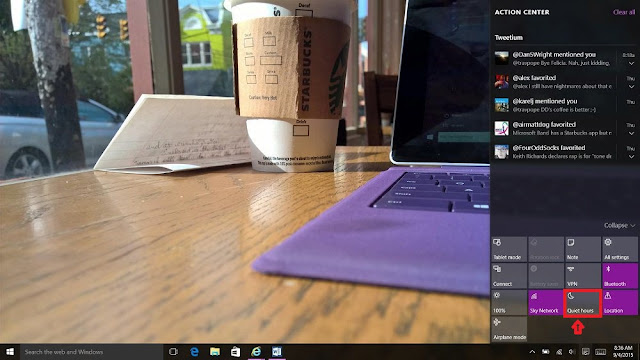 |
| klik "Quiet Hours" |
TAPI,
Cara diatas memang hanya mematikan notifikasi untuk sementara. balik lagi ke bagian Action Center dan klik pada tombol All Settings lalu klik menu System.
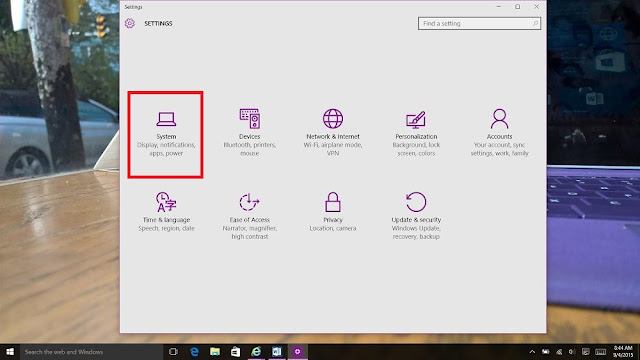 |
| klik pada menu system |
Setelah klik System, selanjutnya anda pilih Notifications & Actions dari menu disebelah kiri layar. Nah, disinilah anda bisa memilih aplikasi apa saja yang ingin dan tidak ingin notifikasi tampil.
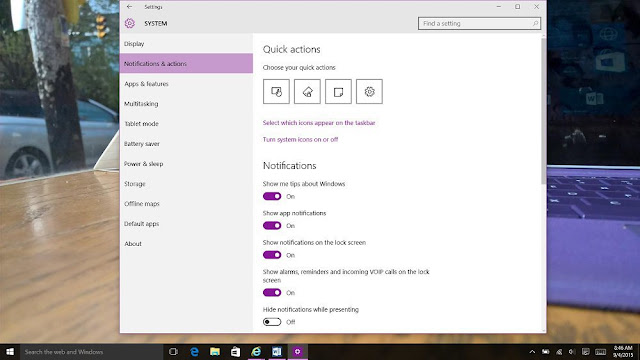 |
| area pengaturan notifikasi & actions |
Anda bisa sesuaikan dengan keinginan kamu apakah kamu ingin agar notifikasi sama sekali tidak tampil / hanya aplikasi-aplikasi tertentu saja yang tampil pemberitahuannya. tinggal ganti statusnya menjadi "off" dan selesai. Mudah bukan ? Tapi perlu kami ingatkan bahwa terkadang kita tetap membutuhkan notifikasi ini, misal ada email masuk atau ada update aplikasi yang penting kita akan segera bisa mengetahuinya.
Nah artikel di atas tentang Cara Menghentikan Notifikasi Pemberitahuan Pada Windows 10. Semoga bermanfaat bagi kamu-kamu pengguna OS terbaru ini. admin ingatkan untuk selalu up-to-date terhadap teknologi ya.. :)
Jika kamu memiliki pertanyaan atau mau request artikel, kamu bisa tulis pada kolom komentar di bawah ini atau melalui fanspage Facebook kami. Salam dari MyRepairSolution Blog's.
Selain sebagai media informasi teknologi, kami juga berbagi artikel tentang bisnis online.




0 komentar:
Post a Comment